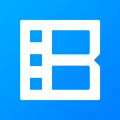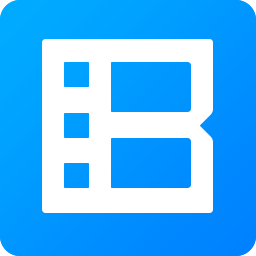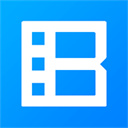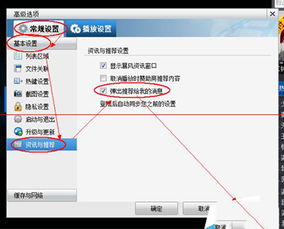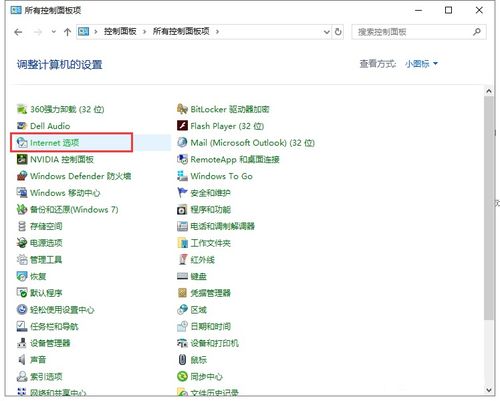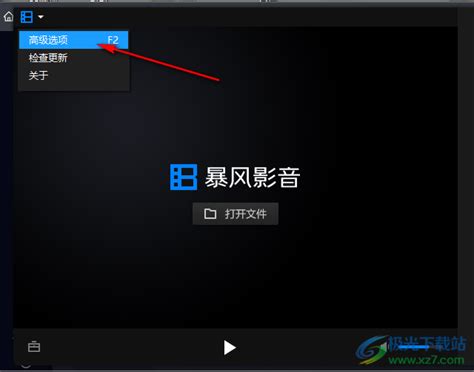一键告别暴风影音广告,轻松关闭暴风资讯弹窗
如何关闭暴风影音暴风资讯广告——关闭暴风资讯
在使用暴风影音播放视频时,不少用户都会被频繁弹出的暴风资讯广告所困扰。这些广告不仅影响观看体验,还可能占用系统资源。为了解决这个问题,本文将详细介绍如何关闭暴风影音中的暴风资讯广告,帮助用户享受更加纯净的观影体验。

一、通过暴风影音播放器设置关闭暴风资讯
步骤一:打开暴风影音播放器

首先,确保你已经下载并安装了暴风影音播放器。如果尚未安装,可以通过官方网站或其他可靠下载渠道进行安装。安装完成后,双击打开暴风影音播放器。
步骤二:进入播放页面并点击左上角图标
打开暴风影音后,进入播放页面。在页面的左上角,你可以看到一个图标,通常是暴风影音的Logo或者一个菜单按钮。点击这个图标,进入下拉菜单。
步骤三:选择高级选项
在下拉菜单中,找到并点击“高级选项”或类似的选项。这个选项可能位于菜单的底部或中部,具体位置可能因版本而异。
步骤四:进入资讯与推荐设置
在高级选项界面中,找到“常规设置”或者类似的选项,并点击。然后,在左侧菜单中找到“资讯与推荐”选项,点击进入。
步骤五:取消勾选显示暴风资讯窗口
在“资讯与推荐”界面中,你会看到右侧有多个选项,其中一项是“显示暴风资讯窗口”。将这个选项前面的勾选框取消掉,表示不再显示暴风资讯广告。
步骤六:应用并确定
完成上述设置后,点击界面下方的“应用”按钮,然后再点击“确定”按钮。这样,你就成功关闭了暴风影音中的暴风资讯广告。
二、通过360杀毒的弹窗拦截功能关闭暴风资讯
除了通过暴风影音本身的设置关闭广告外,你还可以借助第三方软件如360杀毒的弹窗拦截功能来关闭暴风资讯。
步骤一:打开360杀毒
首先,确保你已经下载并安装了360杀毒软件。如果尚未安装,可以通过官方网站或其他可靠下载渠道进行安装。安装完成后,双击打开360杀毒软件。
步骤二:进入弹窗拦截界面
在360杀毒的主界面上,找到并点击“弹窗拦截”选项。这个选项通常位于主界面的左侧或顶部菜单中。
步骤三:手动添加拦截对象
在弹窗拦截界面中,找到并点击“手动添加”选项。这个选项通常位于界面的中间或下方。
步骤四:勾选暴风影音资讯
在手动添加拦截对象的界面中,你会看到一个列表,其中包含了多个可能弹出广告的程序。在这个列表中,找到“暴风影音资讯”选项,并将其前面的勾选框勾选上。
步骤五:确定开启弹窗拦截
完成上述设置后,点击界面下方的“确定开启”按钮。这样,360杀毒就会拦截暴风影音中的暴风资讯广告了。
三、注意事项与常见问题
1. 全部资讯都不要推荐
在关闭暴风资讯广告时,建议将所有与资讯相关的选项都取消勾选。这样可以确保你不再收到任何与暴风资讯相关的广告或推荐。
2. 退出暴风影音后最小化或直接退出
在关闭暴风影音时,建议选择最小化或者直接退出程序,而不是将其留在后台运行。这样可以减少不必要的资源占用,并降低广告再次弹出的可能性。
3. 更新暴风影音版本
有时,暴风影音的某些版本可能存在广告无法完全关闭的问题。如果你发现按照上述方法操作后仍然无法关闭广告,可以尝试更新暴风影音到最新版本。新版本可能已经修复了这个问题。
4. 检查第三方插件
如果你安装了其他与暴风影音相关的第三方插件或扩展程序,这些程序可能会干扰广告的关闭。因此,在关闭广告之前,建议先检查并卸载这些第三方插件或扩展程序。
5. 清理缓存和垃圾文件
有时,暴风影音的广告可能与缓存和垃圾文件有关。为了彻底关闭广告,可以尝试清理暴风影音的缓存和垃圾文件。这可以通过暴风影音的设置界面或第三方清理工具来完成。
6. 寻求官方支持
如果你尝试了上述所有方法仍然无法关闭暴风资讯广告,可以联系暴风影音的官方客服或技术支持团队寻求帮助。他们可能会为你提供更详细的解决方案或修复建议。
四、总结
关闭暴风影音中的暴风资讯广告是一个相对简单但有效的操作。通过暴风影音本身的设置或借助第三方软件如360杀毒的弹窗拦截功能,你可以轻松摆脱这些广告的困扰。同时,注意一些常见的注意事项和问题可以帮助你更好地完成这个操作。希望本文能够帮助你成功关闭暴风资讯广告,享受更加纯净的观影体验。
- 上一篇: 《坚守阵地2》全面攻略指南
- 下一篇: 王者荣耀中每个英雄的经典语录有哪些?
-
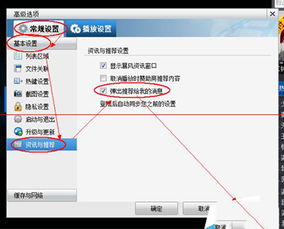 如何关闭暴风资讯?资讯攻略11-09
如何关闭暴风资讯?资讯攻略11-09 -
 轻松几步,彻底告别暴风资讯的推送烦恼!资讯攻略10-28
轻松几步,彻底告别暴风资讯的推送烦恼!资讯攻略10-28 -
 一键告别Win10右下角游戏广告弹窗,轻松提升电脑使用体验!资讯攻略11-19
一键告别Win10右下角游戏广告弹窗,轻松提升电脑使用体验!资讯攻略11-19 -
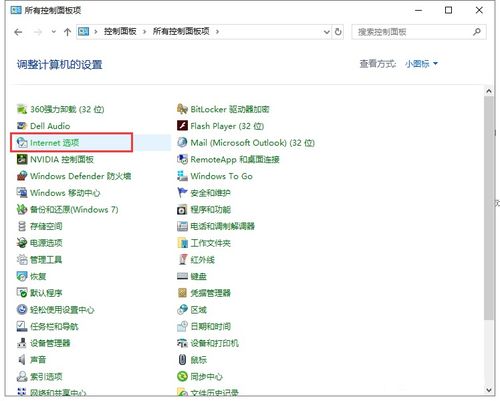 彻底告别Win10右下角游戏广告侵扰:实用技巧一键清除弹窗烦恼!资讯攻略10-24
彻底告别Win10右下角游戏广告侵扰:实用技巧一键清除弹窗烦恼!资讯攻略10-24 -
 告别烦扰!轻松学会关闭热点资讯广告的方法资讯攻略12-08
告别烦扰!轻松学会关闭热点资讯广告的方法资讯攻略12-08 -
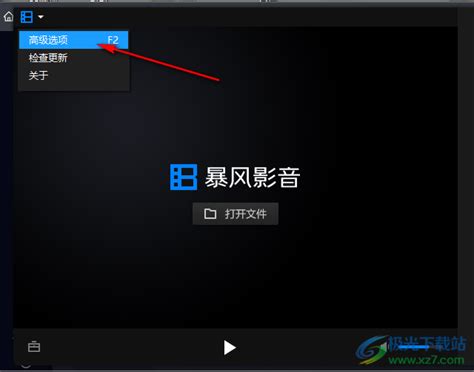 如何轻松在暴风影音中完成截图?资讯攻略11-17
如何轻松在暴风影音中完成截图?资讯攻略11-17